Zelfstudie: Britive configureren voor automatische gebruikersinrichting
In deze zelfstudie worden de stappen beschreven die u moet uitvoeren in zowel Britive als Microsoft Entra ID voor het configureren van automatische inrichting van gebruikers. Wanneer deze is geconfigureerd, richt Microsoft Entra ID gebruikers en groepen automatisch in op Britive met behulp van de Microsoft Entra-inrichtingsservice. Voor belangrijke informatie over wat deze service doet, hoe deze werkt en veelgestelde vragen, raadpleegt u Automate user provisioning and deprovisioning to SaaS applications with Microsoft Entra ID.
Ondersteunde mogelijkheden
- Gebruikers maken in Britive
- Gebruikers uit Britive verwijderen wanneer ze geen toegang meer nodig hebben
- Gebruikerskenmerken gesynchroniseerd houden tussen Microsoft Entra ID en Britive
- Groepen en groepslidmaatschappen inrichten in Britive
- Eenmalige aanmelding bij Britive (aanbevolen)
Vereisten
In het scenario dat in deze zelfstudie wordt beschreven, wordt ervan uitgegaan dat u al beschikt over de volgende vereisten:
- Een Microsoft Entra-tenant
- Een van de volgende rollen: Application Beheer istrator, Cloud Application Beheer istrator of Toepassingseigenaar.
- Een Britive-tenant.
- Een gebruikersaccount in Britive met beheerdersmachtigingen.
Stap 1: De implementatie van uw inrichting plannen
- Lees hoe de inrichtingsservice werkt.
- Bepaal wie u wilt opnemen in het bereik voor inrichting.
- Bepaal welke gegevens moeten worden toegewezen tussen Microsoft Entra ID en Britive.
Stap 2: Britive configureren ter ondersteuning van inrichting met Microsoft Entra-id
De toepassing moet handmatig worden geconfigureerd met behulp van de onderstaande stappen:
Aanmelding bij Britive-toepassing met beheerdersbevoegdheden
Klik op Beheerder->Gebruikersbeheer->Identiteitsproviders
Klik op Identiteitsprovider toevoegen. Voer de naam en beschrijving toe. Klik op de knop Identiteitsprovider toevoegen.
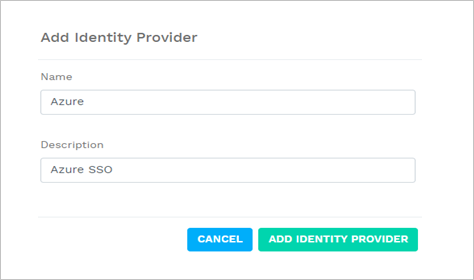
Er wordt een configuratiepagina weergegeven die vergelijkbaar is met de configuratiepagina die hieronder wordt weergegeven.
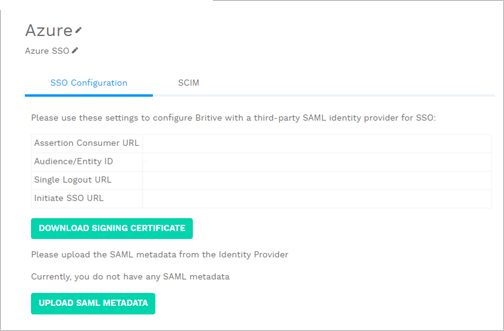
Klik op het tabblad SCIM. Wijzig de SCIM-provider van Algemeen in Azure, en sla de wijzigingen op. Kopieer de SCIM-URL en noteer deze. Deze waarden worden ingevoerd in de vakken Tenant-URL op het tabblad Inrichten van uw Britive-toepassing.
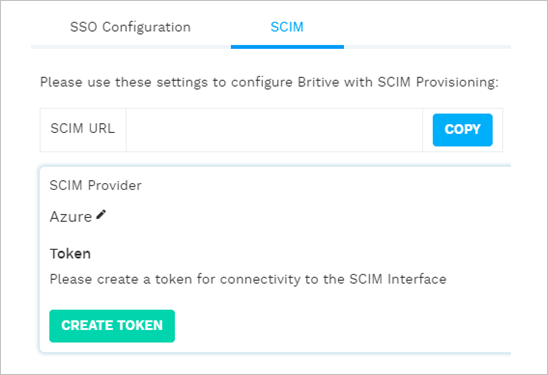
Klik op Token maken. Selecteer de geldigheid van het token zoals vereist en klik op de knop Token maken.
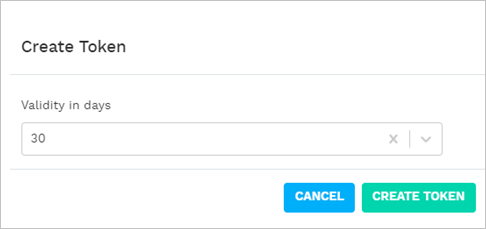
Kopieer het gegenereerde token en noteer het. Klik op OK. Houd er rekening mee dat de gebruiker het token niet opnieuw kan zien. Klik op de knop Opnieuw maken om zo nodig een nieuw token te genereren. Deze waarden worden ingevoerd in de vakken Token voor geheim en tenant-URL op het tabblad Inrichten van uw getAbstract-toepassing.
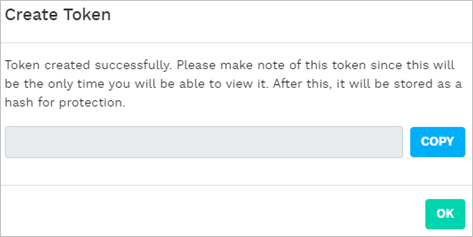
Stap 3: Britive toevoegen vanuit de Microsoft Entra-toepassingsgalerie
Voeg Britive toe vanuit de galerie met Microsoft Entra-toepassingen om te beginnen met het inrichten voor Britive. Als u Britive eerder hebt ingesteld voor eenmalige aanmelding, kunt u dezelfde toepassing gebruiken. U wordt echter aangeraden een afzonderlijke app te maken wanneer u de integratie voor het eerst test. Klik hier voor meer informatie over het toevoegen van een toepassing uit de galerie.
Stap 4: Bepalen wie er allemaal in aanmerking komen voor inrichting
Met de Microsoft Entra-inrichtingsservice kunt u bepalen wie wordt ingericht op basis van toewijzing aan de toepassing en of op basis van kenmerken van de gebruiker/groep. Als u ervoor kiest om te bepalen wie wordt ingericht voor uw app op basis van toewijzing, kunt u de volgende stappen gebruiken om gebruikers en groepen aan de toepassing toe te wijzen. Als u ervoor kiest om uitsluitend te bepalen wie wordt ingericht op basis van kenmerken van de gebruiker of groep, kunt u een bereikfilter gebruiken zoals hier wordt beschreven.
Begin klein. Test de toepassing met een kleine set gebruikers en groepen voordat u de toepassing naar iedereen uitrolt. Wanneer het bereik voor inrichting is ingesteld op toegewezen gebruikers en groepen, kunt u dit beheren door een of twee gebruikers of groepen aan de app toe te wijzen. Wanneer het bereik is ingesteld op alle gebruikers en groepen, kunt u een bereikfilter op basis van kenmerken opgeven.
Als u extra rollen nodig hebt, dan kunt u het toepassingsmanifest bijwerken om nieuwe rollen toe te voegen.
Stap 5: Automatische inrichting van gebruikers configureren voor Britive
In deze sectie wordt u begeleid bij de stappen voor het configureren van de Microsoft Entra-inrichtingsservice om gebruikers en/of groepen in Britive te maken, bij te werken en uit te schakelen op basis van gebruikers- en/of groepstoewijzingen in Microsoft Entra-id.
Automatische gebruikersinrichting configureren voor Britive in Microsoft Entra ID:
Meld u aan bij het Microsoft Entra-beheercentrum als ten minste een cloudtoepassing Beheer istrator.
Bladeren naar Bedrijfstoepassingen voor identiteitstoepassingen>>

Selecteer Britive in de lijst met toepassingen.

Selecteer het tabblad Inrichten.

Stel Inrichtingsmodus in op Automatisch.

Voer in de sectie Referenties voor beheerder de tenant-URL en het geheime token van Britive in. Klik op Test Verbinding maken ion om te controleren of Microsoft Entra ID verbinding kan maken met Britive. Als de verbinding mislukt, moet u controleren of uw Britive-account beheerdersmachtigingen heeft. Probeer het daarna opnieuw.

Voer in het veld E-mailadres voor meldingen het e-mailadres in van een persoon of groep die de inrichtingsfoutmeldingen zou moeten ontvangen en schakel het selectievakje Een e-mailmelding verzenden als een fout optreedt in.

Selecteer Opslaan.
Selecteer in de sectie Toewijzingen microsoft Entra-gebruikers synchroniseren met Britive.
Controleer in de sectie Kenmerktoewijzing de gebruikerskenmerken die vanuit Microsoft Entra-id met Britive worden gesynchroniseerd. De kenmerken die als overeenkomende eigenschappen zijn geselecteerd, worden gebruikt om de gebruikersaccounts in Britive te vinden voor updatebewerkingen. Als u ervoor kiest om het overeenkomende doelkenmerk te wijzigen, moet u ervoor zorgen dat de API van Britive het filteren van gebruikers op basis van dat kenmerk kan ondersteunen. Selecteer de knop Opslaan om eventuele wijzigingen door te voeren.
Kenmerk Type Ondersteund voor filteren gebruikersnaam String ✓ actief Booleaanse waarde displayName String title String externalId String preferredLanguage String name.givenName String name.familyName String nickName String userType String landinstellingen String timezone String emails[type eq "home"].value String emails[type eq "other"].value String emails[type eq "work"].value String phoneNumbers[type eq "home"].value String phoneNumbers[type eq "other"].value String phoneNumbers[type eq "pager"].value String phoneNumbers[type eq "work"].value String phoneNumbers[type eq "mobile"].value String phoneNumbers[type eq "fax"].value String addresses[type eq "work"].formatted String addresses[type eq "work"].streetAddress String addresses[type eq "work"].locality String addresses[type eq "work"].region String addresses[type eq "work"].postalCode String addresses[type eq "work"].country String addresses[type eq "home"].formatted String addresses[type eq "home"].streetAddress String addresses[type eq "home"].locality String addresses[type eq "home"].region String addresses[type eq "home"].postalCode String addresses[type eq "home"].country String addresses[type eq "other"].formatted String addresses[type eq "other"].streetAddress String addresses[type eq "other"].locality String addresses[type eq "other"].region String addresses[type eq "other"].postalCode String addresses[type eq "other"].country String urn:ietf:params:scim:schemas:extension:enterprise:2.0:User:employeeNumber String urn:ietf:params:scim:schemas:extension:enterprise:2.0:User:costCenter String urn:ietf:params:scim:schemas:extension:enterprise:2.0:User:organization String urn:ietf:params:scim:schemas:extension:enterprise:2.0:User:division String urn:ietf:params:scim:schemas:extension:enterprise:2.0:User:department String urn:ietf:params:scim:schemas:extension:enterprise:2.0:User:manager Verwijzing Selecteer in de sectie Toewijzingen de optie Microsoft Entra-groepen synchroniseren met Britive.
Controleer in de sectie Kenmerktoewijzing de groepskenmerken die vanuit Microsoft Entra-id met Britive worden gesynchroniseerd. De kenmerken die als overeenkomende eigenschappen zijn geselecteerd, worden gebruikt om de groepen in Britive te vinden voor updatebewerkingen. Selecteer de knop Opslaan om eventuele wijzigingen door te voeren.
Kenmerk Type Ondersteund voor filteren displayName String ✓ externalId String leden Verwijzing Als u bereikfilters wilt configureren, raadpleegt u de volgende instructies in de zelfstudie Bereikfilter.
Als u de Microsoft Entra-inrichtingsservice voor Britive wilt inschakelen, wijzigt u de inrichtingsstatus in Aan in de sectie Instellingen.

Definieer de gebruikers en/of groepen die u aan Britive wilt toevoegen door de gewenste waarden te kiezen in Bereik in de sectie Instellingen.

Wanneer u klaar bent om in te richten, klikt u op Opslaan.

Met deze bewerking wordt de eerste synchronisatiecyclus gestart van alle gebruikers en groepen die zijn gedefinieerd onder Bereik in de sectie Instellingen. De eerste cyclus duurt langer dan volgende cycli, die ongeveer om de 40 minuten plaatsvinden zolang de Microsoft Entra-inrichtingsservice wordt uitgevoerd.
Stap 6: Uw implementatie controleren
Nadat u het inrichten hebt geconfigureerd, gebruikt u de volgende resources om uw implementatie te bewaken:
- Gebruik de inrichtingslogboeken om te bepalen welke gebruikers al dan niet met succes zijn ingericht
- Controleer de voortgangsbalk om de status van de inrichtingscyclus weer te geven en te zien of deze al bijna is voltooid
- Als het configureren van de inrichting een foutieve status lijkt te hebben, wordt de toepassing in quarantaine geplaatst. Klik hier voor meer informatie over quarantainestatussen.
Aanvullende bronnen
- Gebruikersaccountinrichting voor zakelijke apps beheren
- Wat is toegang tot toepassingen en eenmalige aanmelding met Microsoft Entra ID?